| 실행 가능한 솔루션 | 단계별 문제 해결 |
|---|---|
| 방법 1. Boot Camp 지원 실행하기 |
|
| 방법 2. 가상 머신 사용하기 |
|
Mac은 최신 OS인 macOS Ventura를 출시했으며 많은 Mac 사용자가 이 시스템의 고유한 기능을 즐길 수 있습니다. 예를 들어 새로운 날씨 앱, 시계 앱 및 기타 개선 사항을 즐겨보세요. 그러나 일부 사람들은 여전히 Mac에서 Windows 10을 실행 하기를 원합니다. 일반적인 이유는 다음과 같습니다.
- Windows는 Mac에 비해 더 많은 게임과 더 나은 성능을 제공합니다.
- 일부 프로그램 및 앱은 Mac 장치와 호환되지 않습니다.
- Mac 장치에는 더 나은 하드웨어가 있으며 Windows 사용자는 이를 원합니다.
- 개발자라면 Windows 시스템에서 프로젝트를 테스트해야 합니다.
Mac에서 Windows를 실행하도록 선택하면 사용자는 필요할 때 macOS로 전환할 수 있습니다. 게다가 게임을 더 잘 수행하기 위해 Mac에서 Windows를 실행할 수 있습니다. 계속 읽고 Mac에서 Windows 10을 실행하세요.
응급 처치: Windows 10을 설치하기 전에 Mac 데이터 복구
Mac에 Windows 10을 설치하기 전에 한 가지를 알아야 합니다. 시스템 설치 프로세스 중에 데이터를 지우라는 메시지가 표시될 수 있으므로 Mac 데이터 손실이 발생할 수 있습니다. 데이터를 외장 하드 드라이브로 내보내거나 복원해야 합니다. Mac용 EaseUS 데이터 복구 마법사 는 바로 데이터 복구 소프트웨어입니다. 이를 통해 macOS Ventura 업데이트 후 손실된 파일을 복구 할 수 있습니다. 클라우드 드라이브 또는 로컬 드라이브에 데이터를 복원하고 저장합니다.
Mac용 EaseUS 데이터 복구 마법사
- 손실되거나 삭제된 파일, 문서, 사진, 오디오, 음악, 이메일을 효과적으로 복구
- 저장 되지 않은 Word 문서 및 Excel 문서와 같은 저장되지 않은 Office 파일 복구
- 외장 하드 드라이브 갑작스러운 삭제를 위한 지원 데이터 복구: 카메라 SD 카드 , HDD 및 SSD
- 실제 복구를 수행하기 전에 사용자가 미리 볼 수 있도록 합니다.
이 Mac 하드 드라이브 복구 소프트웨어를 다운로드하고 실행하여 Mac 데이터를 복구하고 안전한 위치로 내보냅니다.
1단계. 손실된 파일 위치 선택
EaseUS Data Recovery Wizard 메인 창에 Mac에 연결된 드라이브 목록이 표시됩니다. 삭제된 파일에 있는 위치를 선택하고 "손실된 파일 검색" 버튼을 클릭합니다.
*휴지통에서 삭제된 경우 하드웨어 디스크를 선택하십시오.

2단계. 스캔 결과 미리 보기
EaseUS Mac용 Data Recovery Wizard는 선택한 디스크 볼륨을 즉시 검색하고 검색 결과를 왼쪽 창에 표시합니다. 유형별 또는 경로별로 원하는 파일을 찾아서 미리 보기를 확인합니다.

3단계. 파일을 선택하여 즉시 복구
스캔 결과에서 복구할 파일을 선택하고 "복구" 단추를 클릭하여 손실된 파일을 복구합니다.

Mac에서 Windows 10을 실행하는 2가지 방법 (이미지 포함)
Mac 데이터를 안전한 장소로 전송했습니다. Mac에 Windows 10을 설치할 차례입니다. Mac에서 Windows를 실행하는 두 가지 실용적인 방법이 있습니다.
방법 1. Boot Camp 지원을 사용하여 Mac에 Windows 10 설치
설치 프로세스를 시작하기 전에 알아두어야 할 몇 가지 준비 사항과 요구 사항이 있습니다.
준비
- Intel 프로세서가 탑재된 Mac.
- Mac의 시동 디스크에 64GB 이상의 여유 저장 공간
- 저장 용량이 16GB 이상인 USB 플래시 드라이브
- 64비트 버전의 Windows 10 ( Windows 10 정식 버전 무료 )
- Time Machine으로 파일을 백업하여 파일 보호
요구 사항
- 2015년 이후 출시된 MacBook
- 2012년 이후 출시된 MacBook Air
- 2012년 이후 출시된 MacBook Pro
- 2012년 이후 출시된 Mac mini
- 2012년 이후 출시된 iMac1
- iMac Pro(모든 모델)
- 2013년 이후 출시된 Mac Pro
Mac에 Windows 10을 설치하는 방법
설치 준비가 되면 아래 단계에 따라 Mac에서 Windows 10을 설치하고 실행하십시오. 이 과정은 약간 어려우므로 먼저 Boot Camp 지원을 사용하여 Mac에 Windows 10을 설치하는 비디오를 시청하는 것이 좋습니다.
- 0:11 윈도우 10 ISO 다운로드
- 1:08 Boot Camp 지원 구성
- 2:49 윈도우 10 설치하기
- 5:17 Boot Camp 설치 프로그램 실행
- 6:24 Apple 소프트웨어 업데이트 실행
- 7:11 윈도우 업데이트 실행
- 7:38 Windows 활성화
단계별 가이드를 선호하는 경우 Mac에서 Windows 11/10/8/7을 읽고 설치하십시오.
1단계. Windows 10 ISO 다운로드
Windows 10 ISO 파일을 최소 16GB의 공간이 있는 USB 플래시 드라이브 또는 외장 하드 디스크에 다운로드 합니다.
2단계. 소프트웨어 업데이트 확인
- Mac에서 관리자로 로그인하고 열려 있는 모든 앱을 종료한 다음 다른 사용자를 모두 로그아웃합니다.
- "Apple 메뉴 > 시스템 환경설정"을 선택하고 "소프트웨어 업데이트"를 클릭하여 사용 가능한 모든 macOS 업데이트를 설치합니다.
3단계. Boot Camp 지원으로 Windows 파티션 만들기
- /응용 프로그램/유틸리티로 이동하여 Mac에서 Boot Camp 지원을 엽니다.
- 그런 다음 화면의 지시에 따라 Windows 파티션을 생성합니다.
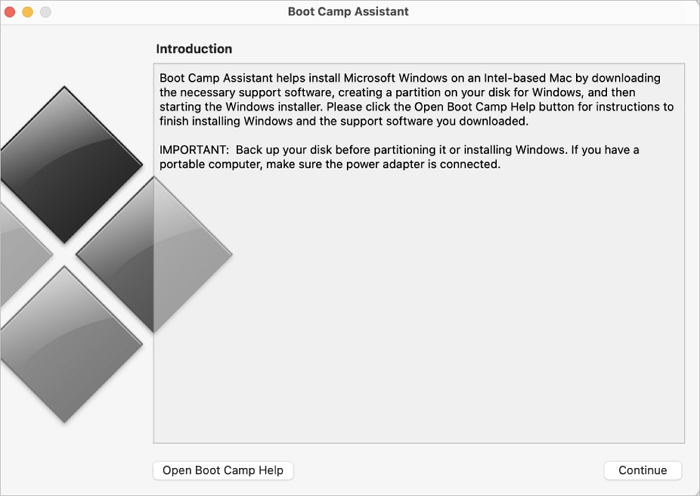
- USB 드라이브를 삽입하라는 메시지가 표시되면 USB 플래시 드라이브를 Mac에 연결합니다.
- Windows 파티션의 크기를 설정하라는 메시지가 나타나면 나중에 크기를 변경할 수 없으므로 필요에 맞는 파티션 크기를 설정하십시오.
4단계. Windows(BOOTCAMP) 파티션 포맷
Boot Camp 지원이 완료되면 Mac이 Windows 설치 프로그램으로 재시동됩니다. 일반적으로 설치 프로그램은 BOOTCAMP 파티션을 자동으로 선택하고 포맷합니다.
5단계. Mac에 Windows 10 설치
"다음"을 클릭하고 화면의 지시에 따라 Mac에 Windows 10을 설치합니다. 설치 후 Mac이 Windows에서 시작되고 "Boot Camp 설치 프로그램에 오신 것을 환영합니다" 윈도우가 열립니다. 화면의 지시를 따릅니다.
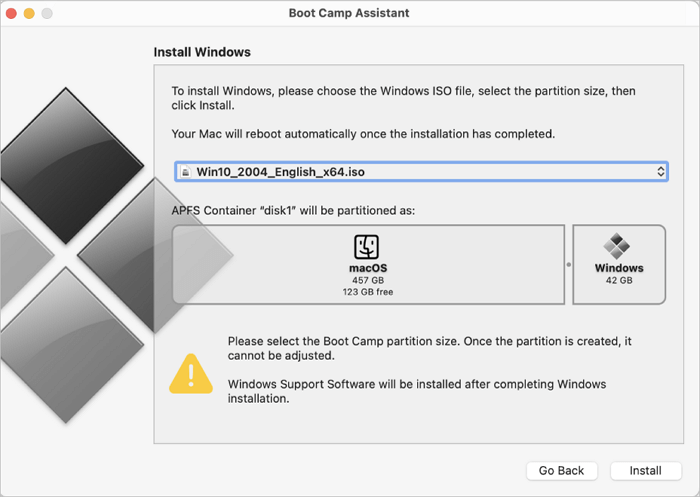
다시 시작한 후 시작하는 동안 Option 키를 길게 눌러 Windows와 macOS 간에 전환합니다.
방법 2. 가상 머신을 사용하여 Mac에서 Windows 10 실행
일부 사용자는 Boot Camp 없이 Mac에 Windows 10을 설치하려고 합니다. 따라서 가상 머신이 있는 Mac에 Windows를 설치하는 것이 최선의 선택입니다. 대부분의 사람들은 Parallels와 VMware를 실행하여 Mac에 가상 머신(VM)을 설정합니다. 실제로 VirtualBox는 무료이며 효과적인 대안입니다. 이 소프트웨어를 다운로드하여 Mac에서 Windows를 쉽게 실행할 수 있습니다. 단계는 다음과 같습니다.
1단계. macOS에 VirtualBox 설치
- 공식 사이트에서 최신 버전의 VirtualBox 를 다운로드하십시오.
- DMG 파일을 열고 "VirtualBox.pkg"를 두 번 클릭하여 Mac에 VirtualBox를 설치합니다.
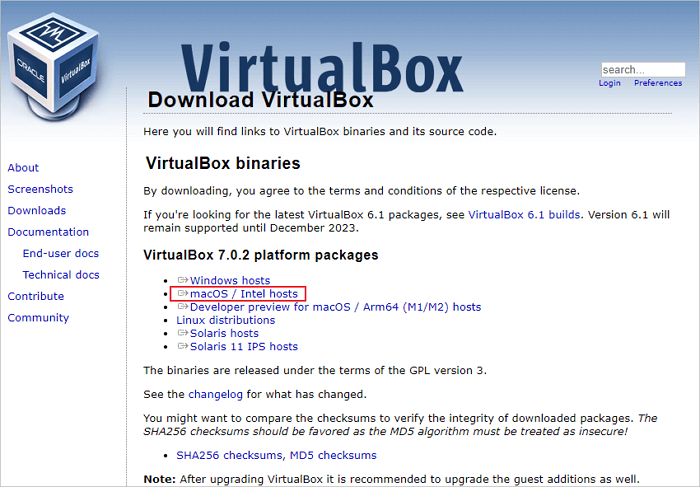
2단계. VirtualBox에 Windows 10 설치
- VirtualBox를 열고 "새로 만들기"를 클릭한 다음 Windows 10 이름, 버전 및 유형을 설정합니다. (미리 Windows ISO 파일을 다운로드해야 합니다.)
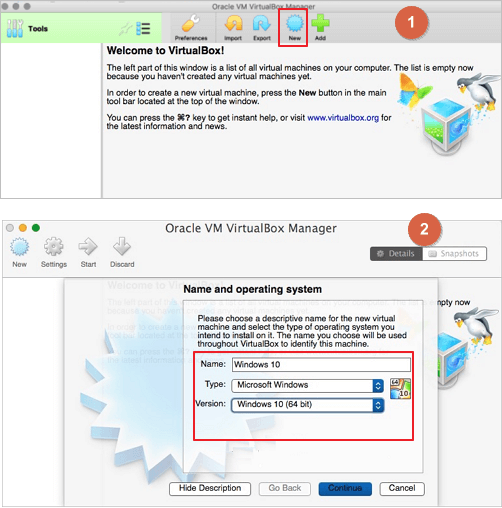
- "새 가상 하드 드라이브 만들기"를 선택한 다음 "계속"을 선택합니다.
- 그런 다음 기본 VirtualBox 화면으로 돌아가서 "시작"을 클릭하여 새 Windows 10 볼륨을 부팅합니다.
- 아직 설치된 드라이브나 OS가 없기 때문에 가상 광 디스크를 선택하라는 메시지가 표시되고 폴더 아이콘을 클릭하고 이전에 다운로드한 Windows 10 ISO를 선택한 다음 "시작"을 클릭합니다.
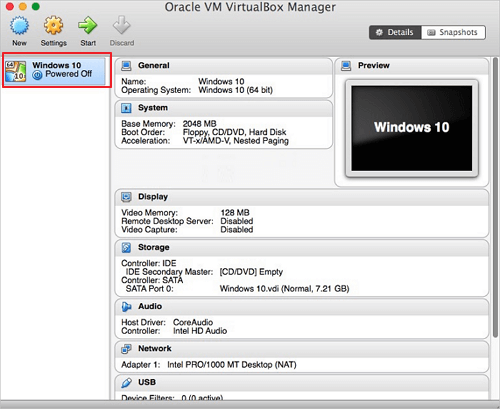
그런 다음 화면 지침에 따라 VirtualBox를 사용하여 Mac에 Windows 10을 설치합니다. 설치가 완료되면 가상 머신을 시작하고 Windows 10을 실행합니다. VirtualBox 앱은 기존 Mac 위에서 가상 PC로 작동합니다. Mac에서 실제 기본 Windows 환경을 사용하려면 방법 1을 참조해야 합니다.
마무리
Mac 컴퓨터에서 Windows 10을 실행하는 것이 전부입니다. 원격 데스크톱 소프트웨어, Crossover 및 Frame 사용과 같은 다른 솔루션이 있습니다. Mac(바이오시스템)에서만 진정한 Windows 경험을 원한다면 Boot Camp를 사용하여 Mac에 Windows 10을 설치하는 것이 좋습니다.
그건 그렇고, MacBook 또는 iMac에서 데이터 손실 사례가 발생하면 EaseUS Mac 무료 데이터 복구 소프트웨어 를 실행하여 간단한 클릭으로 손실된 사진, 문서, 오디오, 비디오 및 이메일을 검색하십시오.
Mac PC에 Windows 설치 FAQ
추가 도움을 받으려면 아래의 질문과 답변을 읽으십시오. FAQ를 읽은 후에도 여전히 문제가 있는 경우 라이브 채팅 또는 이메일을 통해 문의하십시오.
1. Boot Camp를 사용하면 Mac이 느려집니까?
BootCamp는 시스템 속도를 늦추지 않습니다. 하드 디스크를 Windows 및 macOS 부분으로 분할해야 합니다. 그러나 Mac 속도를 늦추지는 않습니다.
2. Windows 10 설치 실패; 어떻게 고치는 지?
수정하려면 Windows 10을 설치할 수 없습니다.
- 디스크 공간 확보
- 윈도우 10 업데이트 실행
- 타사 드라이버 확인
- 장치 관리자 확인
- 하드 드라이브 오류 복구...
3. USB로 Mac에 Windows 10을 설치하는 방법은 무엇입니까?
- Windows 컴퓨터에 EaseUS OS2Go 설치
- USB 드라이브를 연결하고 다음을 클릭합니다.
- 그러면 EaseUS OS2Go가 휴대용 USB 드라이브 생성을 시작합니다.
- USB를 Mac에 연결하고 부팅합니다.
이 글이 도움이 되셨나요?
-
EaseUS Data Recovery Wizard는 강력한 시스템 복구 소프트웨어로, 실수로 삭제한 파일, 악성 소프트웨어로 인해 잃어버린 파일 또는 전체 하드 드라이브 파티션을 복구할 수 있도록 설계되었습니다.
더 보기 -
이전보다 데이터 복구가 어려워진 현재의 고급 디스크 기술 때문에 완벽하지는 않지만, 우리가 본 것 중에서 EaseUS Data Recovery Wizard는 최고입니다.
더 보기 -
EaseUS Data Recovery Wizard Pro는 시장에서 최고로 평가되는 데이터 복구 소프트웨어 프로그램 중 하나로 알려져 있습니다. 파티션 복구, 포맷된 드라이브 복원, 손상된 파일 수리 등과 같은 고급 기능을 제공하고 있습니다.
더 보기
관련 인기글
-
Mac에서 내 WD Passport를 찾을 수 없음 오류 6가지 수정법
![author icon]() Sue/Sep 03, 2025
Sue/Sep 03, 2025 -
![author icon]() Yvette/Sep 03, 2025
Yvette/Sep 03, 2025 -
M1 칩을 사용하여 Mac에서 손실된 데이터를 복구하기 위한 시스템 확장 로드
![author icon]() Yvette/Apr 29, 2025
Yvette/Apr 29, 2025 -
Mac에서 휴지통을 비운 후 삭제된 파일을 복구하는 방법
![author icon]() Yvette/Sep 03, 2025
Yvette/Sep 03, 2025